
动画制作 占存:165MB 时间:2021-03-26
软件介绍: Adobe flash cs4简体中文版是业界领先的创作环境,用于创建引人入胜的交互式体验。面向使用不同...
很多网友会借助Adobe Flash CS4软件来绘制自己喜欢的动画。那么入手过程里,想制作使物体随意运动动画,我们应该如何操作呢?接下来小编就分享Adobe Flash CS4制作使物体随意运动动画的图文教程,相信一定可以帮助到你们。
打开Adobe Flash CS4软件,新建一个flash文件。
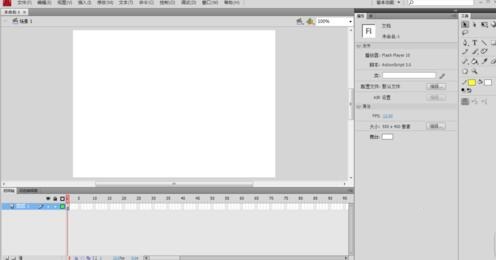
在默认操作界面(图层1、第一帧)上,使用工具栏中“多边形工具”绘制一个五角星,并将其转换为图形元件。
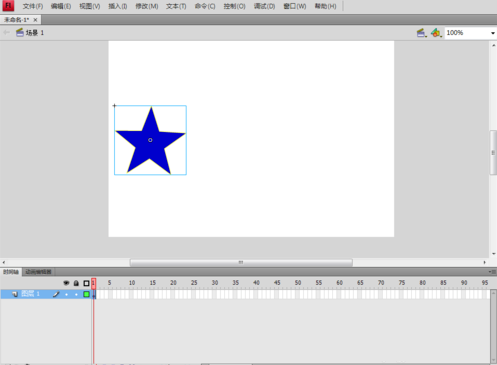
在图层1的第40帧处插入关键帧,并将第40帧中的五角星元件随便移动一下位置。
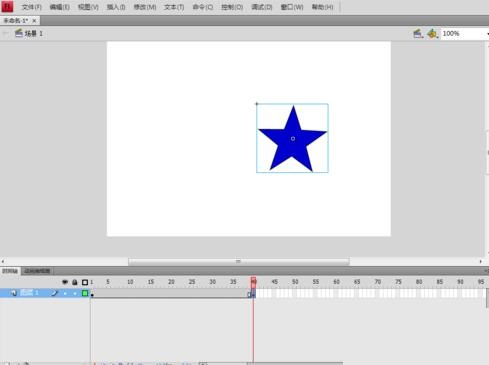
单击图层1中第1帧到第40帧之间的任意一帧,右击,选择“创建传统补间”命令。
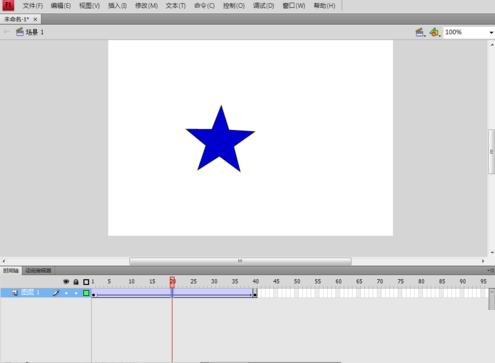
单击图层1,然后右击,选择添加传统运动引导层。并用“钢笔工具”在任意一帧上绘制自己想要的路径。
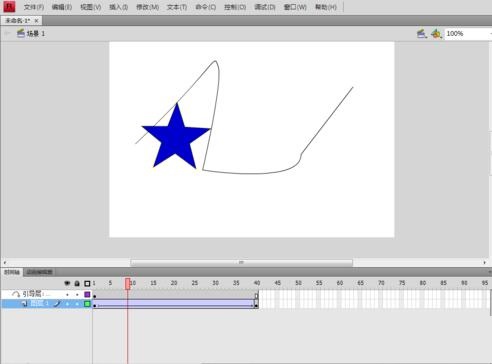
选择图层1的第1帧,把五角星元件的中心点移动到运动路径的起始点。
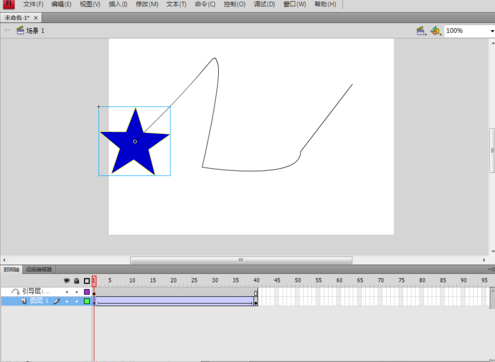
选择图层1的第40帧,把五角星元件的中心点移动到运动路径的终点。
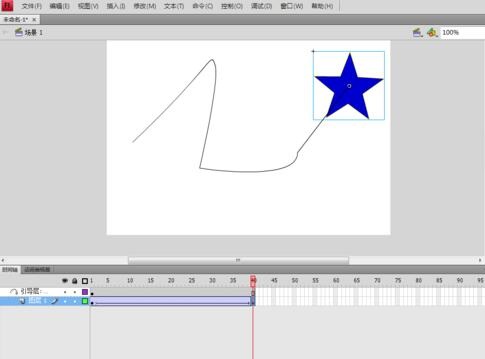
执行菜单中“控制|测试影片”(快捷键Ctrl+enter)命令,就可以看到效果。
以上这里为各位分享了Adobe Flash CS4制作使物体随意运动动画的图文教程。有需要的朋友赶快来看看本篇文章吧。